钉钉取消开机启动 钉钉电脑版系统设置开机启动方法
更新时间:2024-07-15 12:07:05作者:yang
钉钉是一款非常方便的办公软件,但是有些用户可能不希望它开机自启动,在钉钉电脑版系统设置中,可以很轻松地取消钉钉的开机启动功能。通过简单的操作,用户可以自由选择是否让钉钉在开机时自动启动,从而更好地控制自己的电脑开机启动项。如果您也想取消钉钉的开机启动,不妨试一试这个简单的设置方法。
具体步骤:
1.首先我们打开电脑上的钉钉,更新到最新版本,然后登录即可。

2.我们登录可以使用手机扫码登录或者输入账号密码登录都是可以的。
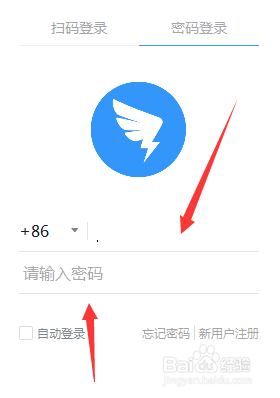
3.登陆以后,系统设置要打开的话,我们只需要点击我们的头像就可以了。
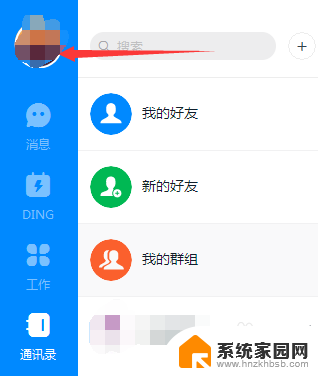
4.点击以后,我们就可以看到钉钉电脑版的设置选项了。然后要设置开机启动的话,我们点击上面的系统设置。
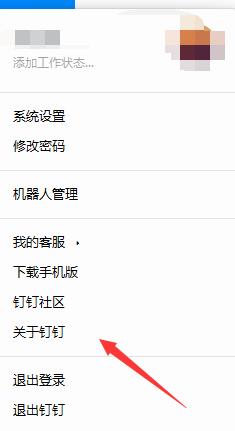
5.然后要设置开机启动的话,我们点击上面显示的系统设置按钮即可。
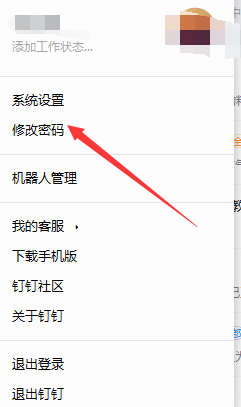
6.然后在这个系统设置里面,我们可以看到有一个通用选项。里面就有开启自动启动了。
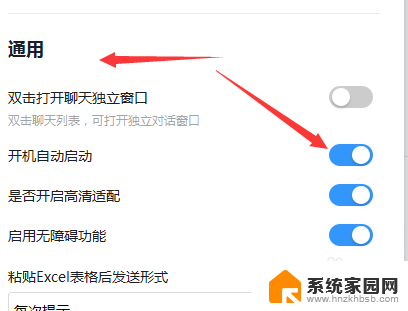
7.总结:
1、登录自己的钉钉账号。
2、点击自己的头像。
3、里面有系统设置,点击打开。
4、通用里面即可设置开机启动。
以上就是钉钉取消开机启动的全部内容,有需要的用户可以根据以上步骤进行操作,希望能对大家有所帮助。
钉钉取消开机启动 钉钉电脑版系统设置开机启动方法相关教程
- 如何关闭钉钉开机自启动 钉钉关闭开机自动启动方法
- 电脑钉钉如何关闭开机自启动 电脑如何取消钉钉开机自动启动
- 钉钉电脑版如何取消开机自动登录 怎么在钉钉上取消自动登录
- 钉钉自动登陆怎么关闭 钉钉自动登录取消方法
- 如何不打开钉钉自动下班打卡 钉钉自动打卡关闭方法
- 钉钉消息声音怎么打开 钉钉消息没有声音怎么调整
- 怎样才能加入钉钉的税务系统 钉钉税务激活步骤
- 钉钉夜间模式怎么关 怎样在钉钉中开启夜间模式
- 钉钉怎么开屏幕共享 钉钉电脑版屏幕共享教程
- 电脑钉钉怎么关闭声音 钉钉电脑版关闭通知声音方法
- win家庭版怎么恢复系统 怎样恢复笔记本电脑系统
- mac怎样转换windows 苹果电脑怎么切换到windows系统
- 苹果电脑如何抹掉windows系统 Mac怎么彻底卸载Windows系统
- windows sonic有什么用 Windows Sonic音效是什么
- 怎样不让windows自动更新软件 笔记本电脑自动更新关闭教程
- windows如何关闭软件开机启动 电脑开机启动软件关闭方法
电脑教程推荐
- 1 windows系统清理c盘 Windows 清理C盘的技巧
- 2 小米突然不能快充怎么办 小米手机快充失效原因
- 3 login用户名和密码 电脑忘记用户名和密码怎么办
- 4 手机屏幕怎么设置一直亮 手机屏幕常亮设置方法
- 5 远程计算机不接受连接怎么设置 如何处理远程计算机不允许连接
- 6 windows十的截图怎么 笔记本电脑如何截屏图片
- 7 关机命令shutdown -s -t Windows关机命令 shutdown /p
- 8 日记本密码锁忘记密码怎么开 密码日记本忘记密码解决办法
- 9 手机如何更改照片的像素和大小 手机图片像素大小调整教程
- 10 移动云盘个人空间怎么清理 中国移动云盘如何清理缓存